Le mode image dans l’image devient rapidement unchose. YouTube et Chrome sont prêts à l'emploi et sur macOS, Safari et iTunes également. Safari est un navigateur performant, mais ce n’est pas un remplaçant pour les lecteurs multimédias. ITunes, à compter de 2019, se met à l’affût des dinosaures. Les lecteurs multimédias n’ont pas vraiment ajouté le mode d’image dans l’image. Cela dit, si vous souhaitez regarder le lecteur VLC en mode image dans l’image, vous pouvez le faire avec Pipvid.
Pipvid n'est pas une application gratuite. Il en coûte normalement 7 $ mais, au moment de la rédaction, il était disponible au prix de 3,75 $. Il a une version d'essai qui vous permet de regarder le lecteur VLC en mode image dans l'image pendant dix minutes.
Lecteur VLC Mode Image dans l'image
Téléchargez et installez Pipvid. L'application nécessite une autorisation d'accès spéciale pour fonctionner et vous devez également installer le lecteur VLC sur votre système.

Une fois que vous avez donné l’autorisation Pipvid, lancez-le etil fonctionnera dans la barre de menu. Ensuite, lancez VLC Player, qui demandera également une autorisation d’accessibilité. Il en a besoin pour pouvoir fonctionner en mode Image dans l'image.
La fenêtre du lecteur VLC, une fois ouverte, peut être redimensionnée et positionnée n’importe où sur votre écran.
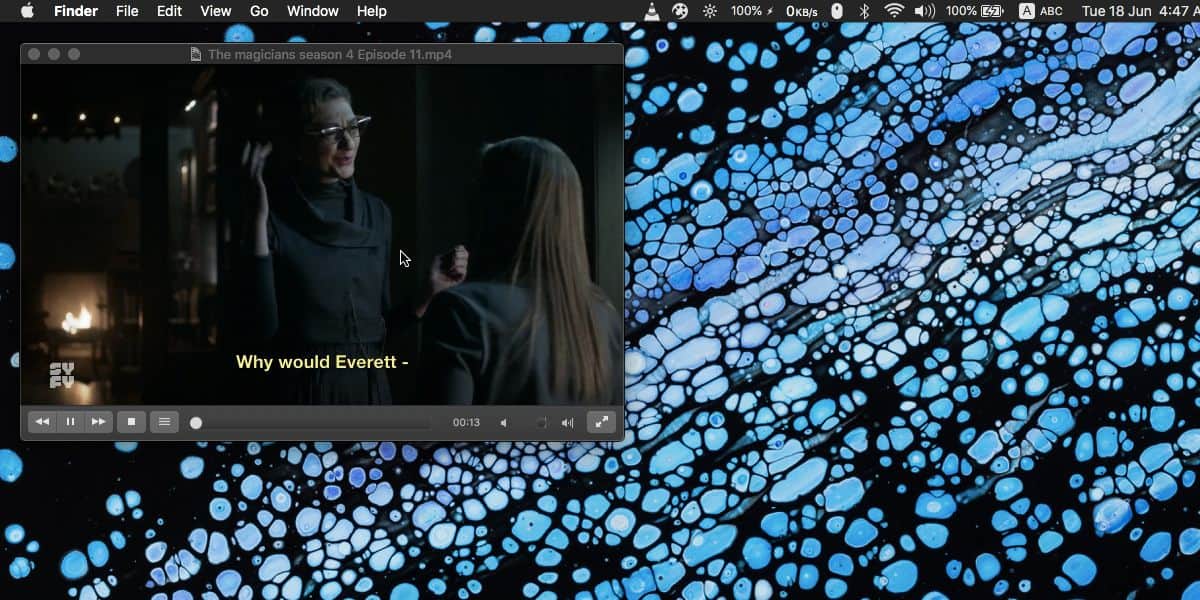
Pipvid fonctionne avec le lecteur VLC et avec QuickTime. Alors que VLC Player est l’une des applications de lecteur multimédia les plus populaires disponibles pour Mac, Windows et Linux, QuickTime n’est disponible que sur macOS et personne ne l’aime plus là-bas. Pipvid est fondamentalement bon pour le lecteur VLC seul et aucune autre application. Vous avez peut-être une autre application sur laquelle vous préférez regarder des vidéos, et pour cette application, Pipvid ne peut rien faire.
Si vous regardez des médias sur un site Web, par exemple, YouTube, et vous ne voulez pas le regarder dans Safari, vous pouvez utiliser Helium pour le regarder en mode image dans l’image. Helium est une très bonne application, mais elle fonctionne pour les navigateurs et non pour les autres applications.
macOS a introduit Safari et iTunes »Le mode d’image dans l’image était de retour dans Sierra et depuis lors, deux autres versions majeures du système d’exploitation ont été publiées. Le prochain n’est pas trop loin. Malgré cela, le mode Image dans l'image est toujours limité à Safari et à l'application iTunes, qui sera bientôt morte. Au contraire, Apple devrait être en mesure de rendre cette fonctionnalité plus globale compte tenu du degré de contrôle exercé sur son système d'exploitation de bureau.
En ce qui concerne les applications tierces, il n’ya aucun moyen de les forcer à prendre en charge la fonctionnalité afin que Apple puisse l’appliquer ou que les utilisateurs doivent utiliser des applications payantes telles que Pipvid pour effectuer le travail.













commentaires